如果你使用Windows 11系统一段时间后,可能会被卡顿的问题所困扰。另外如何进行优化和加速对电脑的使用体验感会有很大的提升。本文将为您介绍如何使 Windows 11 更快地获得良好的 PC 性能以及如何加速你的电脑。
1. 禁用启动项
当Windows系统重启后,通常会等一段时间才能使用,因为开机后会自动启动一些软件,所以会让开机速度变慢。让你的Windows 11运行得更快的一个小窍门就是“不让一些不必要的程序开机时自动启动”。一些不太必要的软件我们可以手动开启。关闭开机启动项的方法如下:
打开“任务管理器”>找到“启动”>禁用不需要的软件
按下Ctrl+Shift+Esc键打开“任务管理器”,然后找到上面的“启动应用”选项卡,看看里面有哪些程序是你不太需要的,把它们“禁用”掉。
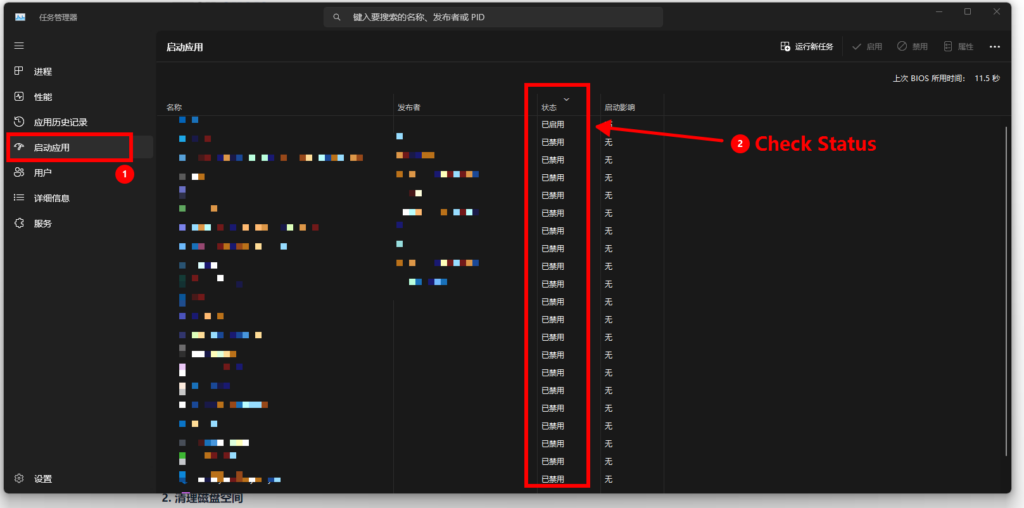
设置好之后再重新启动计算机的时候会发现很多软件不会自动跳出来了。因此这样做可以极大地提升电脑的启动速度,使系统运行得更顺畅。
2. 清理磁盘空间
电脑使用旧了就会堆积出很多垃圾,电脑的磁盘也是这样。当它快满了,电脑自然就会变慢。和Windows10不同,Windows 11有一个内置工具可以帮你统计并整理出各个类别所占的空间。
点击“开始”按钮,然后进入“设置”>“系统”>“存储”分析
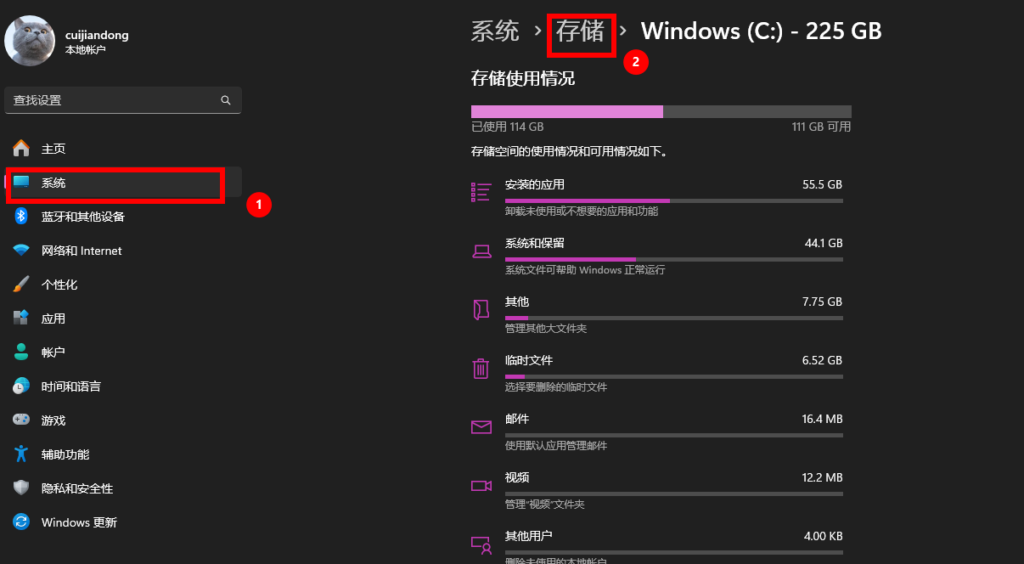
当点击了存储后,系统会自动帮我们分类各占了多少空间,这时会需要一些分析时间。当分类完成后,看看里面有什么是你可以删掉的。把不再需要的大文件、旧文件清理掉,就像帮电脑减负一样,让它运行得更快。
3. 清理临时文件
电脑里还有一个藏着许多不需要的东西的角落——临时文件夹。清理这些文件有时候在“设置”中无法删除,这时只需要使用快捷键Windows+R ,然后输入“%temp%”并按下回车。
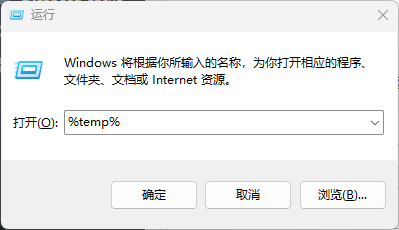
就会打开临时文件夹。然后,按CTRL+A全选所有文件,再按DEL就可以把里面不需要的文件删掉。
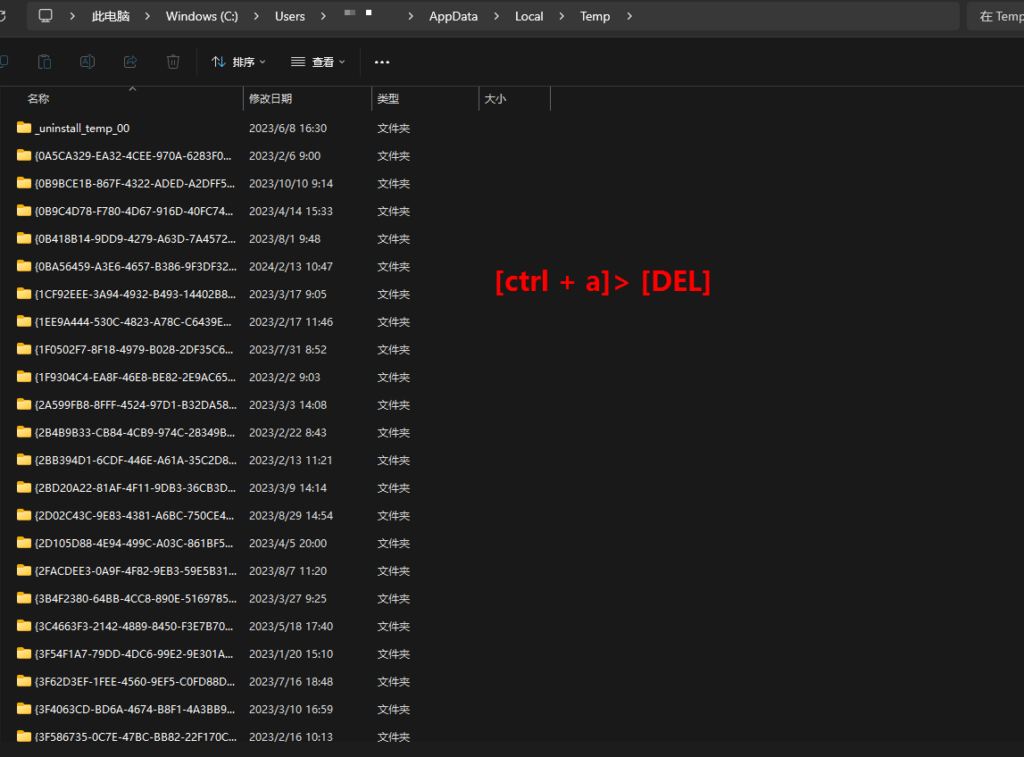
4. 关闭通知
你是否也觉得那些不停弹出的通知很烦人?它们不仅分散了我们的注意力,还可能让电脑运行变慢。要想关闭它们。只要进入“设置”>“系统”>“通知”,然后找到那些你不需要的通知,把它们关闭。这样,不仅可以更集中注意力,电脑也会运行得更流畅。
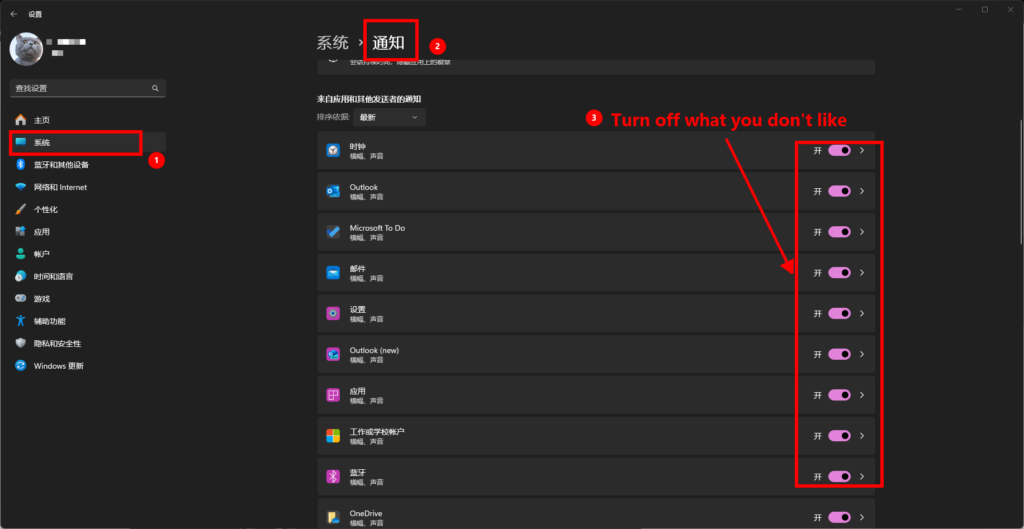
5. 启用高性能模式
如果你觉得你的电脑还能更快,那就试试开启“高性能模式”吧。这个模式可以让你的电脑在处理一些需要大量资源的任务时更加高效。只需要右键点击“电源图标”,点击“电源和睡眠设置”。
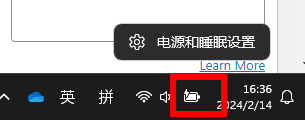
找到“电源模式”,然后选择“最佳性能”选项,这样设置后,你会发现电脑的速度有了明显的提升。
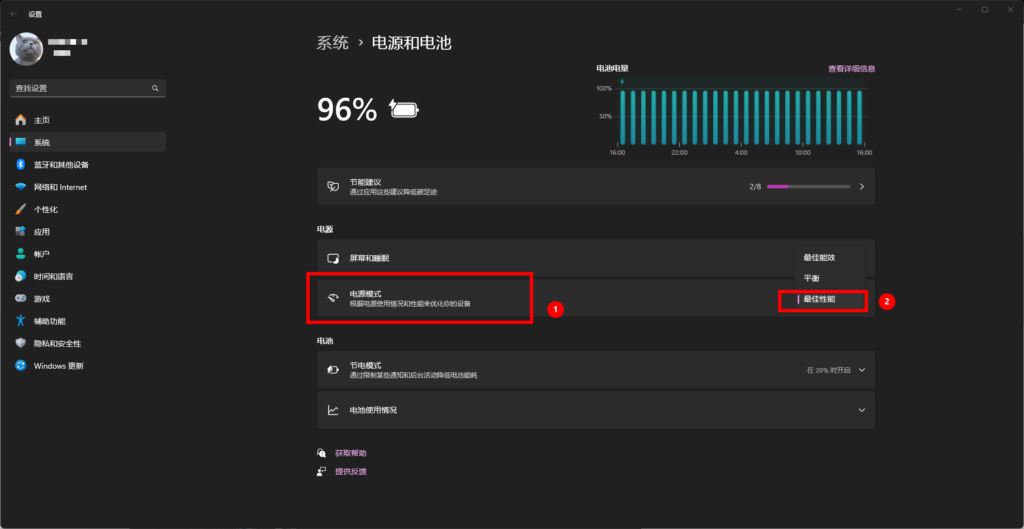
通过以上5个步骤便可以充分地优化电脑。
Views: 443


